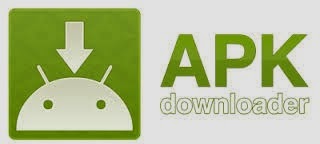Commencer par dépoussiérer la carte mère et les cartes PCI/AGP ou PCI express à
l'aide d'un mini-aspirateur dont l'embout est muni d'un de poils et
absorbe directement la poussière sur les carte.
Ensuite, prenez une bombe à air et éliminez les poussières qui sont restées collées à la carte, que ce soit la carte mère ou les cartes PCI AGP PCIe.
Une bombe à air et un aspirateur feront bien l'affaire. nettoyer l’intérieur de la boitier et l'alimentation.
Détachez le ventilateur et le processeur.la bombe à air ne s'utilise pas avec l'alimentation parce que la poussière va s'incruster un peu plus profond.
IL a besoin d'être nettoyer parce qu'il devient inefficace s'il est saturé de poussière. Ici on utilise encore la bombe à air pour nettoyer chaque interstice du radiateur et essuyez avec un chiffon non pelucheux ou du papier absorbant la partie qui devrait être en contact avec le processeur.
Enlevez d'abord la pâte thermique avec un coton-tige et remettez une couche très fine sur la partie cœur seulement.
Si vous avez des écran LCD il suffit juste des simple lingettes pour lunettes, il ne faut jamais utiliser des produits à base d'alcool ou d’ammoniaque, ça peut endommager le revêtement de la dalle, si votre écran s'agit de CRT vous pouvez utiliser les produits pour vitre. Pas besoin d'ouvrir l'écran juste l'aspirateur suffit.
Fermer la tour
Essayer de fermer les trappes PCI à l'arrière avec les caches fourni avec l'UC
Monter des filtres sur les aérations
Positionner la tour en hauteur
Ne jamais utiliser des produits agressifs pour nettoyer
Entretien régulier permet un bon fonctionnement
Ensuite, prenez une bombe à air et éliminez les poussières qui sont restées collées à la carte, que ce soit la carte mère ou les cartes PCI AGP PCIe.
Rafraîchissement du boitier et de l'alimentation
Une bombe à air et un aspirateur feront bien l'affaire. nettoyer l’intérieur de la boitier et l'alimentation.
Détachez le ventilateur et le processeur.la bombe à air ne s'utilise pas avec l'alimentation parce que la poussière va s'incruster un peu plus profond.
Nettoyage du ventirad du processeur
Qu'est ce que le ventirad? c'est juste ventilateur+radiateur.IL a besoin d'être nettoyer parce qu'il devient inefficace s'il est saturé de poussière. Ici on utilise encore la bombe à air pour nettoyer chaque interstice du radiateur et essuyez avec un chiffon non pelucheux ou du papier absorbant la partie qui devrait être en contact avec le processeur.
Enlevez d'abord la pâte thermique avec un coton-tige et remettez une couche très fine sur la partie cœur seulement.
Nettoyage des périphériques
Retournement et tapotage au dessus d'un évier pour le clavier et puis avec un aspirateur pour enlever les déchets restants et des coton-tiges imbibés d' alcool pour les touches du clavier.Si vous avez des écran LCD il suffit juste des simple lingettes pour lunettes, il ne faut jamais utiliser des produits à base d'alcool ou d’ammoniaque, ça peut endommager le revêtement de la dalle, si votre écran s'agit de CRT vous pouvez utiliser les produits pour vitre. Pas besoin d'ouvrir l'écran juste l'aspirateur suffit.